Cómo deshabilitar y editar Autocompletar de Safari en macOS e iOS

Autocompletar de Safari completará automáticamente la información de contactos, contraseñas, tarjetas de crédito y más. Hoy vamos a analizar cómo desactivar o editar esas entradas de Autocompletar en macOS e iOS.
Editar o deshabilitar Autocompletar en Safari para macOS
Siempre que los datos de un formulario se completan automáticamente, Safari los resalta en amarillo.
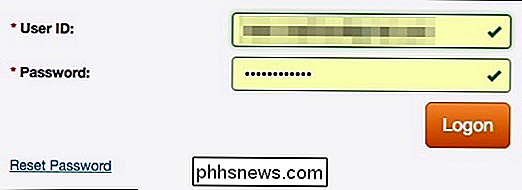
Para desactivar cualquiera o todos los formularios de Autocompletar en Safari en macOS, primero abra las preferencias de Safari desde el menú de Safari o presione Comando +, en su teclado.
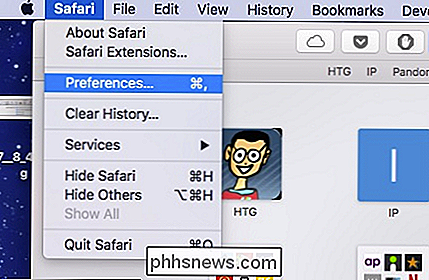
En las preferencias de Safari, haga clic en la pestaña Autocompletar. Verá una lista de las cosas Safari puede rellenar automáticamente.
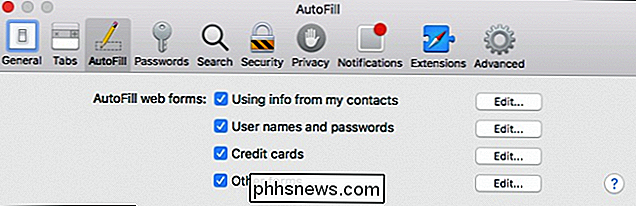
Desmarque cualquier elemento que no desee que Safari autocompleta, o haga clic en "Editar" junto a cualquiera de los cuatro elementos para cambiar los datos reales que Safari ha guardado. Esto incluye:
- Usar información de mis contactos : cuando comiences a escribir información personal sobre ti, o cualquier otra persona en tus Contactos, en un formulario (nombre, dirección, número de teléfono, etc.), Safari autocompletar los espacios en blanco.
- Nombres de usuario y contraseñas : al hacer clic en "Editar", simplemente cambiará a la pestaña Contraseñas, que le permitirá modificar cualquiera de sus datos de inicio de sesión.
- Tarjetas de crédito : abrirá un cuadro de diálogo de tarjeta de crédito que le permite agregar o eliminar información de pago. Haga doble clic en una entrada para actualizar la información de la tarjeta de crédito, incluido el nombre del titular de la tarjeta, el número de tarjeta y la fecha de vencimiento. Antes de que pueda editar cualquier dato sensible, deberá ingresar la contraseña del sistema.
- Otros formularios : haga clic en el botón "Editar" de otras formas para editar o eliminar alguno o todos los datos del formulario que haya guardado para un sitio web en particular . Esto es particularmente útil si visita con frecuencia un sitio web con formularios que necesita completar una y otra vez con la misma información.

Editar o deshabilitar Autocompletar en Safari para iOS
Safari en iOS también puede completar los datos del formulario automáticamente. Para acceder a la configuración de Autocompletar en iOS, abre la Configuración y toca "Safari".
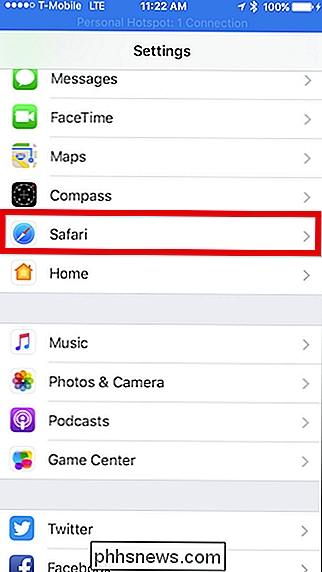
Luego, desplázate hacia abajo hasta las opciones generales y toca "Autocompletar".
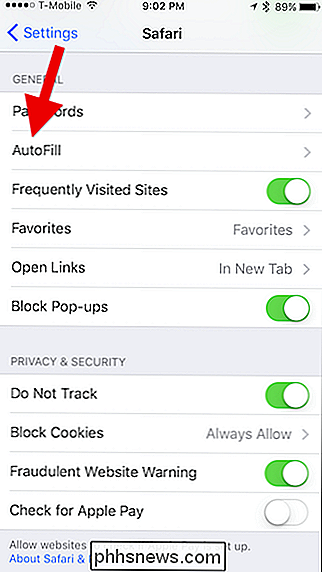
En iOS, las opciones son ligeramente diferentes que en macOS. Todavía puede desactivar su información de contacto, nombres y contraseñas, y tarjetas de crédito, pero no hay otra opción para otros formularios.
La opción Mi información le permitirá elegir otro contacto para usar como contacto principal de su dispositivo, o de nuevo, puede editar su propia información de contacto para que esté actualizada.
También puede ver, agregar, eliminar y editar cualquier tarjeta de crédito guardada.
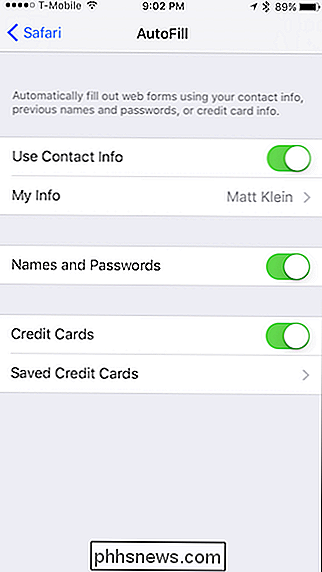
Puede haber notado, en la captura de pantalla anterior, que no existe t cualquier forma obvia de editar la información de inicio de sesión guardada. Para arreglar cualquier nombre de usuario y contraseña almacenados, vuelva a la configuración de Safari y luego toque "Contraseñas" justo arriba de la configuración de Autocompletar.
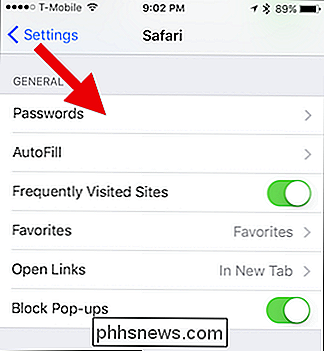
Tenga en cuenta que Autocompletar rellenará automáticamente cualquier formulario en sus dispositivos, independientemente de quién los esté usando. . Por lo tanto, solo debe prestar sus dispositivos a personas de su confianza o simplemente desactivar Autocompletar si alguien más va a utilizar su Mac, iPhone o iPad.
Una nota final: los datos de inicio de sesión del usuario y las tarjetas de crédito se almacenan en su Llavero iCloud (a menos que no estén configurados para sincronizarse con iCloud), de modo que cuando agregue, elimine o edite cualquiera de estos elementos en cualquier dispositivo conectado a su cuenta iCloud, la información se completará en sus otros dispositivos.
RELACIONADO: Cómo sincronizar contactos, recordatorios y más con iCloud
Eso es todo lo que hay que hacer. La configuración de Autocompletar de Safari es lo suficientemente simple de entender. Ahora, si ya no desea que determinada información llene automáticamente formularios, puede desactivarlo. Del mismo modo, si la información es incorrecta, puede arreglarla.

Cómo enlazar o encadenar múltiples flujos Stringify junto con Connect: Flow
Stringify es una poderosa y poderosa herramienta que le permite automatizar tareas complejas con un mínimo esfuerzo, incluso si no conoce ningún código . Una de las herramientas más poderosas de Stringify se llama Connect: Flow. Esta "Cosa" le permite usar un Flujo para activar otro, o incluso crear un Flujo que se repite.

Cómo ajustar la configuración del mouse en Windows
La ventana anterior de propiedades de Windows ha estado presente por mucho tiempo. En Windows 8 y 10, probablemente habría sido una buena idea mover algunas de esas configuraciones a la nueva aplicación de Configuración, pero por supuesto eso no sucedió. Para hacer algo útil, tendrá que sumergirse en el buen Panel de control.



